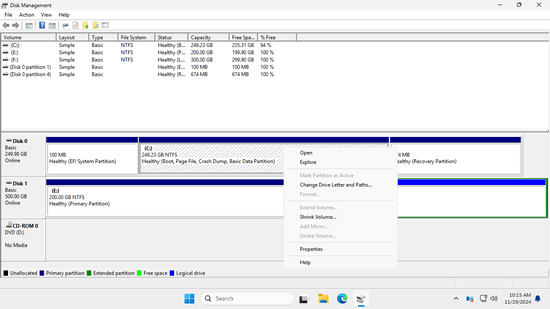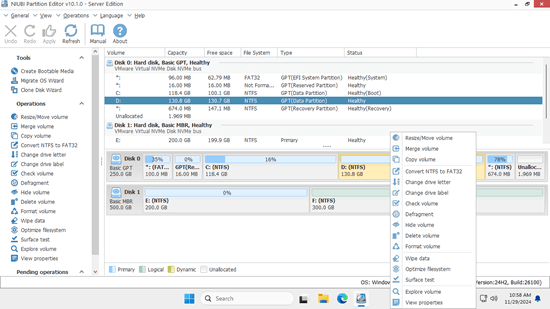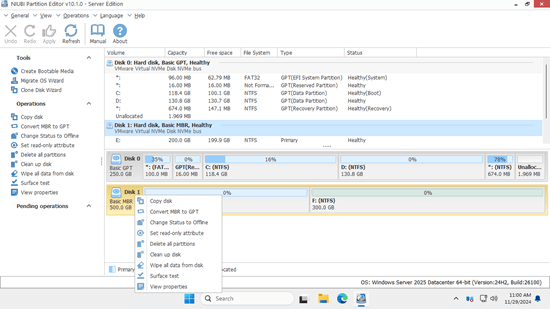硬碟是伺服器不可或缺的元件。在將檔案儲存到全新的磁碟之前,您必須初始化磁碟、在其上建立磁碟分割區,並使用檔案系統格式化磁碟分割區。使用伺服器一段時間後,您可能需要將磁碟克隆到更大的磁碟、轉換磁碟分割區類型以及調整和移動磁碟分割區。要完成這些任務,需要一個磁碟分割區管理工具。與其他版本一樣,Windows Server 2025 具有「磁碟管理」來執行一些基本操作。但是,如果您需要無限制地克隆、轉換、移動或調整磁碟分割區大小,可靠的伺服器磁碟管理軟體可以幫助您。本文介紹了 Windows Server 2025 上的內建磁碟管理以及適用於 Windows 伺服器的最佳磁碟分割區軟體。
如何開啟磁碟管理
在 Windows Server 2025 上開啟磁碟管理有兩種方法:
- 同時按鍵盤上的 Windows 和 X,然後點擊列表中的「磁碟管理」。
- 按 Windows 鍵 + R,輸入 "diskmgmt.msc" 並按鍵盤上的 "Enter"。
磁碟管理的功能
右鍵點擊磁碟分割區或磁碟的前端後,您將看到所有可用的選項。不可用的操作將呈現灰色。
對於已初始化的磁碟,選項包括:
- 新增簡單磁碟區、跨距磁碟區、等量磁碟區、鏡像磁碟區或 RAID-5 磁碟區
- 轉換成動態磁碟
- 轉換成 GPT 磁碟
- 離線
- 內容
對於已配置的磁碟分割區,選項包括:
在檔案總管中開啟磁碟分割、將磁碟分割標示為作用中、變更磁碟機代號及路徑、格式化、壓縮磁碟區、延伸磁碟區、刪除磁碟區和檢視內容。
除了建立、刪除和格式化磁碟分割區的基本功能外,Windows Server 2025 磁碟管理還具有一些進階功能,儘管它們存在限制。
管理動態磁碟區:
Windows Server 2025 磁碟管理能夠建立和管理簡單、鏡像、等量、跨距和 RAID 5 動態磁碟區。
然而,動態磁碟區會消耗大量伺服器資源。此外,如果一個磁碟發生故障,資料遺失的風險很大,鏡像磁碟區除外。硬體 RAID 陣列是更好的選擇。
磁碟轉換:
磁碟管理具有在 MBR 和 GPT 之間以及在基本磁碟和動態磁碟之間轉換磁碟的選項。
然而,它只能將基本磁碟轉換為動態磁碟而不遺失資料。要將動態磁碟轉換為基本磁碟或在 MBR 和 GPT 之間轉換,您必須事先刪除磁碟上的所有磁碟分割區。
變更磁碟分割區大小:
與先前版本一樣,Server 2025 磁碟管理具有「壓縮磁碟區」和「延伸磁碟區」功能,可在大多數情況下協助調整磁碟分割區大小而不遺失資料。
然而,它只能向左壓縮 NTFS 磁碟分割區並在右側建立未配置空間。它只能在右側有相鄰的未配置空間時延伸 NTFS 磁碟分割區。
磁碟管理的缺點
在進階功能中,「壓縮磁碟區」和「延伸磁碟區」更常被使用。然而,由於磁碟管理無法變更磁碟區的起始位置,這在調整磁碟分割區大小時會帶來許多麻煩。
在 Windows Server 2025 上使用磁碟管理調整磁碟分割區大小的限制:
- 它只能壓縮和延伸 NTFS 磁碟分割區,不支援 FAT32 和其他磁碟分割區類型。
- 它只能向左壓縮磁碟分割區並在右側建立未配置空間。
- 它無法壓縮超過不可移動檔案所在位置的磁碟區。
- 它無法使用不相鄰的未配置空間或左側相鄰的未配置空間來延伸磁碟區。
除了這些限制之外,與磁碟分割區軟體相比,磁碟管理缺乏許多功能,例如:克隆磁碟/磁碟分割區、無資料遺失地轉換磁碟分割區類型、移動磁碟分割區、掃描壞軌等等。
最佳伺服器磁碟分割區管理器
與適用於 Windows 2025 伺服器的其他磁碟管理工具相比,NIUBI Partition Editor 因其強大的技術而更安全、更快速:
- 虛擬模式:為防止錯誤,所有操作都列為待處理以供預覽。實際的磁碟分割區在您點擊「執行」確認之前不會變更。
- 隨意取消:如果您套用了不正確的操作,您可以取消正在進行的任務而無需擔心磁碟分割區損壞。
- 1 秒回滾:如果在調整磁碟分割區大小時偵測到任何錯誤,軟體可以自動立即將伺服器恢復到原始狀態。
- 熱克隆:在不中斷伺服器的情況下克隆磁碟分割區。您可以在進行變更之前克隆系統磁碟,或作為常規備份例行程序的一部分。
- 進階檔案移動演算法:調整和移動磁碟分割區的速度提高 30% 到 300%,節省大量時間,尤其是在處理大量檔案時。
下載 NIUBI Partition Editor,您將在主視窗中看到所有儲存裝置及其磁碟分割區佈局和詳細資訊。右鍵點擊磁碟分割區或磁碟的前端,您將看到可用的操作。